MFC-L8650CDW
常见问题解答与故障排除 |
安装选配低位纸盒
请根据下列步骤安装选配低位纸盒:
设备很重。为防止有可能发生的伤害至少需要两人抬起设备。放下设备时注意不要夹伤手指。若您在使用低位纸盒,请将其和设备分开搬运。
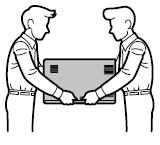
-
从设备上拔下所有电缆。
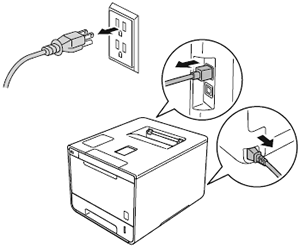
-
两人一起小心地抬起设备并将其放在低位纸盒单元上, 如下图所示将低位纸盒的插销插入设备底部的导块孔中。
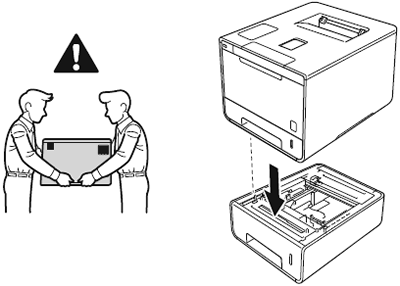
-
将所有电缆连接到设备然后打开电源开关。
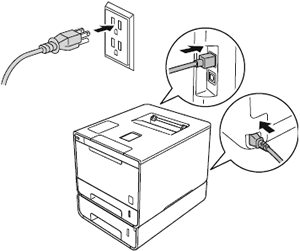
-
在设备的操作面板上设置纸张尺寸和纸盒设置。
设置纸张尺寸:-
按
 (设置)。
(设置)。 -
按
 (纸盒设置).
(纸盒设置). - 按 纸张尺寸。
- 按 纸盒 #2。
- 选择装入选配低位纸盒的纸张大小。
-
按
 (主页)。
(主页)。
-
按
-
遵循以下适用于您操作系统的步骤让设备识别可选低位纸盒。
(Windows)
配置打印机驱动程序以使低位纸盒工作。- 打开 打印机属性。 (点击此处查看如何打开打印机属性。)
-
选择 设备设置 选项卡并点击 自动检测。一旦检测到低位纸盒和纸张尺寸,然后点击 应用。
(在某些情况下 自动检测 不可用。此时, 您需要手动添加低位纸盒。 在 可用选项 中选择 纸盒2, 点击 添加 然后 应用。)
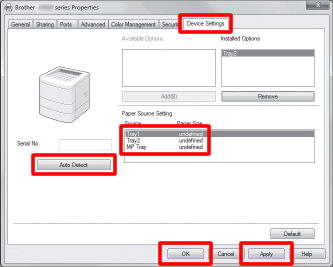
打印机驱动程序已配置可使用低位纸盒。无需其它步骤。
内容反馈
请在下方提供您的反馈,帮助我们改进支持服务。
